الإعلانات
اذا كان لديك شبكة منزلية سلكية أو لاسلكية كل ما تحتاج لمعرفته حول الشبكات المنزليةلا يعد إنشاء شبكة منزلية أمرًا صعبًا كما تعتقد. قراءة المزيد ، من المحتمل أنك ستبحث عن طرق لتحسينه بحيث يعمل في أسرع وقت ممكن.
هناك العديد من الأشياء التي يمكنك القيام بها ، بدءًا من إجراء تعديلات بسيطة على البرامج إلى تثبيت أجهزة جديدة. في هذا الدليل ، سنلقي نظرة على بعض التعديلات البسيطة التي يمكنك إجراؤها لتسريع شبكتك المنزلية.
ابحث عن المكان المناسب لجهاز التوجيه الخاص بك
نقطة البداية لأي شبكة لاسلكية هي تأكد من وضع جهاز التوجيه بشكل صحيح 8 نصائح لزيادة فعالية إشارة جهاز التوجيه اللاسلكي الخاص بكإذا كانت إشارة الموجه اللاسلكي لا تبدو بعيدة جدًا ، أو إذا استمرت الإشارة في الانخفاض لسبب غريب ، فإليك بعض الأشياء التي يمكنك القيام بها والتي قد تصلحها. قراءة المزيد .
تتضاءل الإشارة اللاسلكية من خلال المسافة والاختراق عند السفر عبر الأرضيات والجدران. من الناحية المثالية ، لديك جهاز التوجيه سيتم وضعه في وسط جميع الأجهزة المتصلة به ، مع خط رؤية مباشر لكل جهاز. في الواقع ، ربما لن يكون هذا مناسبًا.

بدلاً من ذلك ، تحتاج إلى العمل على تقليل العوائق التي ستؤثر على أداء شبكتك اللاسلكية. جرب وضع جهاز التوجيه في مكان ما بالقرب من وسط منزلك ، مرفوعًا على رف إن أمكن ، وغير محاط بجدران.
جرب وضع جهاز التوجيه في أوضاع مختلفة لضمان عدم وجود أي نقاط سوداء في منزلك. النقطة السوداء هي منطقة يتعذر على الجهاز فيها الاتصال بالموجه اللاسلكي. يمكن أن يكون بسبب زيادة العوائق التي تحجب الإشارة ، أو ببساطة بسبب وجود الجهاز خارج نطاق جهاز التوجيه.
هناك العديد من التطبيقات للمساعدة تحديد نقاط اتصال Wi-Fi تغطية منزلك: كيفية البحث عن وإزالة النقاط العمياء اللاسلكية إليك كيفية العثور على هذه المناطق الميتة اللاسلكية وإزالتها. قراءة المزيد ، بما فيها نت سبوت على Mac ، أو NetStumbler على Windows. إذا لم تتمكن من حل مشكلة النقاط السوداء ببساطة عن طريق إعادة توجيه جهاز التوجيه ، فإن موسع Wi-Fi ، مثل TP-LINK TL-WA850RE N300 يمكن أن يعزز قوة ونطاق شبكتك اللاسلكية.
هل يهم طول الكابل؟
إذا كنت تستخدم شبكة سلكية ، فإن طول الكابلات التي تستخدمها نظريًا يمكن أن يكون لها تأثير على السرعة ، على الرغم من أنه من الناحية العملية من غير المحتمل أن يكون هناك مشكلة في شبكتك المنزلية.
أ كابل إيثرنت Cat 5 يمكن أن تصل إلى 328 قدمًا قبل أن تبدأ الإشارة في الانحطاط. هنا كل ما تحتاج لمعرفته حول كابلات إيثرنت كل ما تحتاج لمعرفته حول كابلات إيثرنت قراءة المزيد .
تحسين جهاز التوجيه اللاسلكي الخاص بك
بمجرد أن يكون لديك جهاز التوجيه اللاسلكي في أفضل موقع ممكن ، فأنت بحاجة إلى العمل على تقليل التداخل إلى الإشارة.
يمكن أن يأتي التدخل من الأجهزة الإلكترونية اليومية في منزلك ، بما في ذلك الهاتف اللاسلكي والميكروويف. كثير تعمل أجهزة التوجيه القديمة على تردد 2.4 جيجا هرتز كل ما تحتاج لمعرفته حول أجهزة توجيه التيار المترددفي حين تفتقر المعايير اللاسلكية إلى التقدم المنطقي من حيث الحروف ، فإن التكنولوجيا تحت غطاء المحرك ملحوظة ، ومع كل إصدار جديد نقترب خطوة واحدة من الاتصال غير المؤلم. قراءة المزيد ، مثل هذه الأدوات الأخرى. إنها فكرة جيدة أن تضع جهاز التوجيه اللاسلكي الخاص بك بعيدًا قدر الإمكان عن أي جهاز قد يصدر تشويشًا.
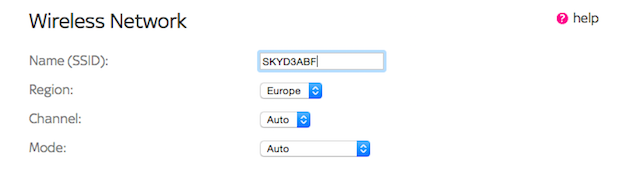
ال قناة تم تعيين جهاز التوجيه الخاص بك كيفية اختيار أفضل قناة واي فاي لجهاز التوجيه الخاص بكما هي أفضل قناة Wi-Fi لجهاز التوجيه الخاص بك وكيف تغيرها؟ نجيب على هذه الأسئلة والمزيد في هذا الدليل السريع. قراءة المزيد يمكن أيضا دعوة التدخل. يختار كل جهاز توجيه "قناة" لإرسال البيانات واستقبالها. إذا كان لدى جيرانك جهاز توجيه تم تعيينه على نفس القناة ، يمكن أن يتداخل الاثنان مع بعضهما البعض ، ويضعفان الإشارة ، ويعرقلان في النهاية سرعة الشبكة. إذا كنت تعيش في مجمع سكني مع الكثير من الجيران ، فقد يصبح ازدحام القناة مشكلة خطيرة.
سيتم تعيين بعض أجهزة التوجيه على تحديد قناة تلقائيًا ، ولكن إذا كنت ترغب في استخدام القناة الأقل ازدحامًا في منطقتك ، فيمكنك استخدام برنامج مثل WifiInfoView على Windows للعثور عليه. يقوم هذا التطبيق بالبحث عن جميع المعلومات الموجودة في منطقتك وعرض قائمة بالمعلومات المتعلقة بها.
إذا قمت بفرز قائمة الشبكات هذه حسب القناة التي تستخدمها ، فستتمكن من معرفة القنوات الأكثر ازدحامًا والأقل استخدامًا (ستستخدم العديد من أجهزة التوجيه افتراضيًا للقناة 6). ما عليك سوى اختيار أي قناة غير مستخدمة ، أو على الأقل قناة مستخدمة أقل من القنوات الأخرى ، وتسجيل الدخول إلى إعدادات جهاز التوجيه ، وتغيير القناة يدويًا.
الحصول على ما يصل الى سرعة
من السهل ترقية سرعة شبكتك ببساطة عن طريق شراء شبكة جديدة جهاز التوجيه اللاسلكي AC كل ما تحتاج لمعرفته حول أجهزة توجيه التيار المترددفي حين تفتقر المعايير اللاسلكية إلى التقدم المنطقي من حيث الحروف ، فإن التكنولوجيا تحت غطاء المحرك ملحوظة ، ومع كل إصدار جديد نقترب خطوة واحدة من الاتصال غير المؤلم. قراءة المزيد ، أو باستخدام كابلات إيثرنت أسرع كل ما تحتاج لمعرفته حول كابلات إيثرنت قراءة المزيد .
بينما يدعم 802.11ac اللاسلكي سرعات تصل إلى 1.3 جيجابت في الثانية ، والتي تصل إلى 166 ميجابايت في الثانية ثانيًا ، كابلات الشبكة ، على سبيل المثال يتوفر Cat 5 و Cat 5e و Cat 6 بسرعة 100 ميجا بت في الثانية و 1000 ميجا بت في الثانية و 10،000 ميجا بت في الثانية على التوالي.

سواء كانت شبكتك سلكية أو لاسلكية ، ستحتاج أجهزتك إلى دعم المعايير في كل طرف للاستفادة من تعزيزات السرعة. ستتطلب الأجهزة السلكية منافذ Gigabit ethernet من كلا الطرفين (الكمبيوتر والموجه) ، ويجب أن تدعم الأجهزة اللاسلكية معيار 802.11ac.
في كلتا الحالتين ، ستكون سرعات النقل القصوى أسرع بشكل كبير من اتصالك بالإنترنت ، لذلك ربما لن تلاحظ أي اختلاف في الأداء هناك. لكن عمليات نقل الملفات المحلية داخل شبكتك ستكون أسرع بكثير.
احصل على كل شيء حتى الآن
تتمثل إحدى أبسط الطرق لضمان حصولك على أقصى أداء من شبكتك - أو من أي جهاز ، في هذا الصدد - في التأكد من تحديثه بالكامل.
تحقق بشكل روتيني من تحديثات البرامج الثابتة لجهاز التوجيه الخاص بك ، وتحديثات برامج التشغيل للمكونات مثل بطاقات الشبكة ، وتحديثات نظام التشغيل لأجهزة الكمبيوتر الخاصة بك.
تعطيل كبح الشبكة
يُستخدم اختناق الشبكة في بعض إصدارات Windows (بما في ذلك Vista و Windows 7) لإعطاء الأولوية لتطبيقات الوسائط المتعددة ، ولكن يمكن أن يكون لها تأثير سلبي على المهام الأخرى ، مثل النقل الكبير الملفات.
لتعطيل كبح الشبكة:
- انتقل إلى التسجيل
- انتقل في طريقك إلى HKEY_LOCAL_MACHINE \ SOFTWARE \ Microsoft \ Windows NT \ CurrentVersion \ Multimedia \ SystemProfile
- حدد موقع الإدخال المسمى NetworkThrottlingIndex
- لإيقاف تشغيل الميزة بالكامل ، قم بتغيير القيمة إلى FFFFFFFF (السداسي عشري)
تذكر ذلك تحرير التسجيل 3 أدوات لرصد وفحص سجل ويندوزيعد تسجيل Windows أحد الأجزاء غير المفهومة في نظام تشغيل Windows. نعرض لك الأدوات التي يمكنها تبسيط التسجيل ومساعدتك في تحديد المشكلات. قراءة المزيد يمكن أن تكون محفوفة بالمخاطر إذا كنت لا تعرف ما تفعله ، لذلك قم بتعيين نقطة استعادة النظام ما تحتاج لمعرفته حول استعادة نظام ويندوزتخيل المشكلة التي قد تجد نفسك فيها ، إذا فشل نظامك! يمكن لميزة استعادة نظام Windows حفظ مؤخرتك. توضح هذه المقالة كيفية إنشاء نقاط استعادة Windows واستخدامها. قراءة المزيد قبل تجربته.
احترس من خنزير الشبكة
يمكن أن تكون الخنازير الشبكية مشكلة كبيرة ، حيث يستخدم جهاز أو تطبيق واحد الكثير من النطاق الترددي على حساب كل شيء آخر.
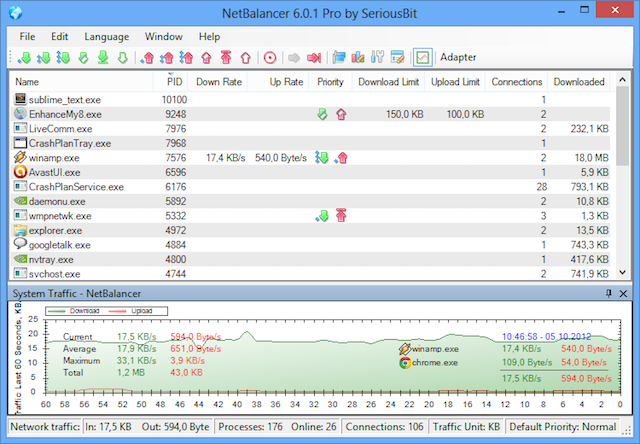
مع NetBalancer يمكنك عرض وتحليل حركة مرور الشبكة على جهاز كمبيوتر يعمل بنظام Windows. يمكنك معرفة البرامج التي تستخدم أكبر عرض نطاق ترددي ، وتحديدها إذا كنت بحاجة إلى ذلك.
هذا البرنامج مجاني للتنزيل.
تشكيل حركة المرور الخاصة بك
تأتي العديد من أجهزة التوجيه الحديثة مع ميزة تسمى جودة الخدمة أو QoS. تمكنك QoS من "تشكيل" حركة المرور التي تمر عبر شبكتك وتحديد أولويات بعض التطبيقات.
يمكنك استخدام QoS لتخصيص المزيد من النطاق الترددي لأشياء مثل بث الوسائط أو Skype أو أي شيء آخر يحتاج إلى اتصال سريع وموثوق. ستستخدم حركة المرور الأقل أولوية ، مثل التنزيلات أو البريد الإلكتروني ، معدل نقل بيانات أقل عندما تكون هذه الخدمات الأخرى قيد الاستخدام.
تختلف طريقة إعداد QoS من مصنّع جهاز توجيه إلى آخر. في معظم الحالات ، ستحتاج إلى تسجيل الدخول إلى صفحة تكوين الموجه من متصفح ويب متصل.
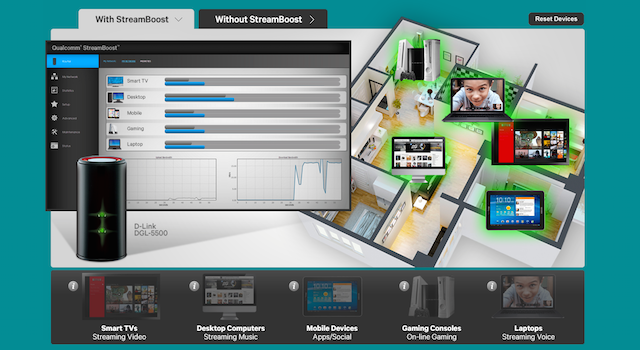
كوالكوم StreamBoost التكنولوجيا ، التي يتم تنفيذها في العديد من أجهزة التوجيه من D-Link و NetGear ، يتم تحليلها تلقائيًا حركة المرور وضبط تخصيص النطاق الترددي لتناسب كل تطبيق دون الحاجة إلى القيام به اى شى.
الجمع بين السلكية واللاسلكية
يفضل معظم الأشخاص الإعداد اللاسلكي لشبكتهم المنزلية. إنه أسهل في التثبيت ، ولا يترك أي فوضى حول منزلك ، وهو أكثر مرونة من حيث الأجهزة التي يمكنك إضافتها إليه.
لكن أ الشبكة اللاسلكية ليست دائمًا أفضل للأداء Wi-Fi مقابل إيثرنت: ما الذي يجب عليك استخدامه ولماذا؟العالم يسير لاسلكيًا. هل هذا يعني أن كل شيء انتهى لشبكة إيثرنت؟ قراءة المزيد ، وفي بعض الحالات ، ستحصل على تحسينات ملحوظة عن طريق تبديل أجهزة معينة إلى كابل.

تستفيد الألعاب ، على سبيل المثال ، من اتصال سريع ومستقر ، ومن المرجح أن يتم تقديم ذلك بشكل أكثر موثوقية عبر إيثرنت من اللاسلكي. أيضًا ، من المحتمل أن تكون إدارة الشبكة بين جهازي كمبيوتر في نفس الغرفة أسهل إذا كانت متصلة جسديًا.
تأتي جميع أجهزة التوجيه اللاسلكية الآن مزودة بمنافذ إيثرنت متعددة ، لذا فإن توصيل الأجهزة عبر الكابلات أمر بسيط.
استخدم شبكة Powerline
إذا اخترت إضافة أسلاك إلى شبكتك اللاسلكية ، أو إذا وجدت أن لديك نقاط اتصال Wi-Fi في منزلك ، شبكات باورلاين شبكات باورلاين: ما هو ولماذا هو رائع [شرح التكنولوجيا] قراءة المزيد قد يكون الحل الوسط المثالي. يستخدم هذا الأسلاك الكهربائية في منزلك كشبكة بيانات سلكية ، مع توصيل منافذ إيثرنت بمقابس الطاقة. مجموعات بداية مع محولين - مثل هذا TP-LINK TL-PA4010KIT AV500 Nano Powerline Adapter Starter Kit - بأسعار معقولة بشكل عام ، ومتوفرة من حوالي 30 دولارًا.
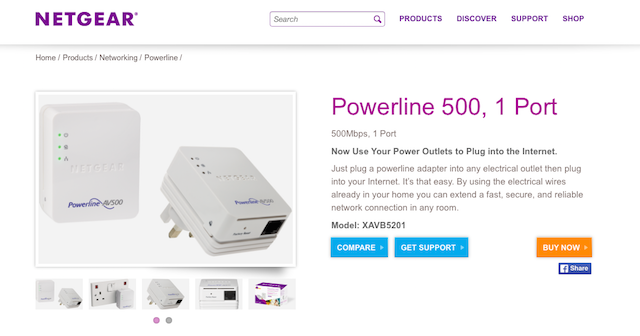
تختلف سرعة محول الطاقة وفقًا للطراز. بعض سرعات الدعم تصل إلى 1 جيجابت / ثانية ، على الرغم من أن سرعات العالم الحقيقي ستكون غالبًا أقل إلى حد ما. ومع ذلك ، فهي سريعة بما يكفي للألعاب ، أو لتوصيل تلفزيون ذكي للبث.
تثبيتها سهلة. تقوم بتوصيل محول عبر كابل إيثرنت بجهاز ، ثم توصيله بمصدر طاقة قريب. تحتاج إلى محول واحد لكل جهاز تستخدمه. لذلك ، سيكون لديك واحد متصل بجهاز التوجيه ، وآخر لجهاز الكمبيوتر الخاص بك ، وآخر لوحدة تحكم الألعاب ، وما إلى ذلك.
أنتقل إليك
لا تحتاج الشبكة المنزلية إلى الكثير من الإدارة ، ولكن هناك دائمًا طرق يمكنك من خلالها تعديلها للحفاظ على تشغيلها بسلاسة. خاصة عند إضافة المزيد من الأجهزة أو ترقية المكونات.
والآن انتهى الأمر لك. هل قمت بإعداد شبكة منزلية؟ ما هي التعديلات التي قمت بها لجعلها تعمل بأقصى سرعة؟ اترك النصائح والأسئلة الخاصة بك في التعليقات أدناه.
حقوق الصورة: Router via شون ماكنتي، كابلات إيثرنت عبر تلسميث 1000، أضواء جهاز التوجيه عبر كلايف دارا
آندي صحفي مطبوع سابق ومحرر مجلة يكتب عن التكنولوجيا منذ 15 عامًا. في ذلك الوقت ، ساهم في عدد لا يحصى من المنشورات وأنتج أعمال كتابة الإعلانات لشركات التكنولوجيا الكبيرة. كما قدم تعليقًا خبيرًا لوسائل الإعلام واستضاف لوحات في أحداث الصناعة.
